Агуулгын хүснэгт
Бид тодорхой өгөгдлийн багцын графикийг Excel ажлын хуудсанд байнга оруулдаг. График бидний ахиц дэвшил эсвэл бүтээмжийг шинжлэхэд тусалдаг. Энэ нь тодорхой тоонуудын хооронд тодорхой харьцуулалтыг бидэнд өгч чадна. Гэхдээ энэ харьцуулалт болон ижил төстэй өгөгдлийг зэрэгцүүлэн шинжлэхийн тулд бид хоёр графикийг нэгтгэх хэрэгтэй. Энэ нийтлэлд бид Excel дээр хоёр график нэгтгэх энгийн аргуудыг танд үзүүлэх болно.
Дадлага хийх ажлын номыг татаж авах
Өөртөө дадлага хийх , дараах ажлын номыг татаж авна уу.
Хоёр График нэгтгэх.xlsx
Өгөгдлийн багцын танилцуулга
Дэлгэрэнгүй болгохын тулд би ашиглах гэж байна. жишээ өгөгдлийн багц. Жишээлбэл, дараах өгөгдлийн багц нь компаний Худалдааны ажилтан , Цэвэр борлуулалт , Зорилтот -ийг төлөөлдөг. Энд бидний эхний график Худалдааны ажилтан болон Зорилтот дээр үндэслэсэн болно. Нөгөө нь Худалдааны болон Цэвэр борлуулалт дээр байх болно.
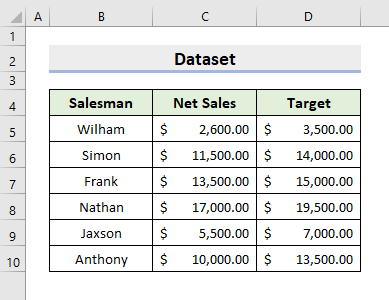
Excel дээр хоёр графикийг нэгтгэх 2 арга
1. Excel-д хоёр графикийг нэгтгэх Combo диаграмм оруулах
1.1 Хоёр график үүсгэх
Excel нь янз бүрийн Графикийн төрлүүдийг хангадаг. анхдагч. Мөрийн диаграм, Баганын диаграмм зэрэг нь эдгээрийн нэг юм. Бид өөрсдийн шаардлагын дагуу тэдгээрийг оруулдаг. Гэхдээ Combo Chart нэртэй өөр нэг тусгай диаграм байдаг. Энэ нь үндсэндээ олон өгөгдлийн мужийг нэгтгэхэд зориулагдсан бөгөөд засварлах боломжтой тул маш хэрэгтэйцувралын муж бүрийн диаграмын төрөл. Эхний аргадаа бид энэ Combo Chart -г ашиглан Excel -д хоёр график нэгтгэх ба графикууд Үндсэн дээр байх болно. тэнхлэг. Гэхдээ эхлээд бид Зорилтот ба худалдагч болон Цэвэр борлуулалт ба худалдагч гэсэн хоёр график үүсгэх үйл явцыг харуулах болно. Тиймээс бүх ажлыг гүйцэтгэхийн тулд доорх алхмуудыг дагана уу.
АЛХАМ:
- Эхлээд B5:B10 болон мужуудыг сонго. D5:D10 нэгэн зэрэг.
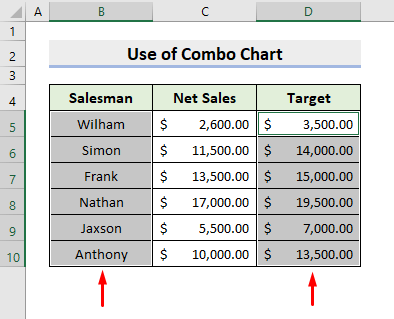
- Дараа нь График бүлгээс 2-D шугам графикийг сонго> таб оруулах.
- Энд та График бүлгээс өөр ямар ч графикийн төрлийг сонгож болно.
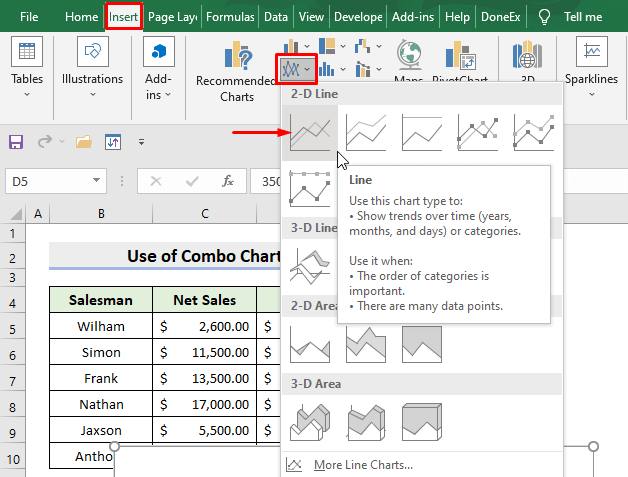
- Үүний үр дүнд та анхны графикаа авах болно.
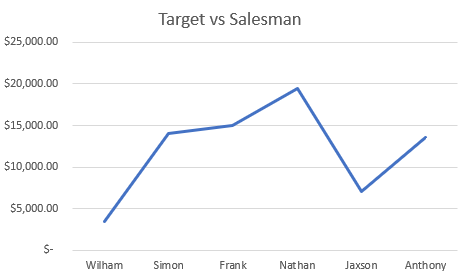
- Одоо B5:B10 болон C5:C10 мужуудыг сонго.
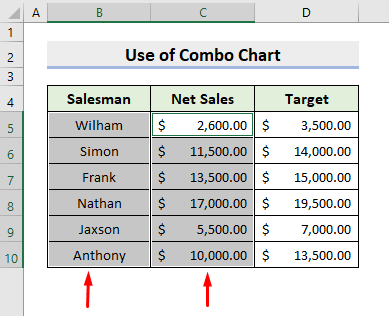
- Үүний дараа Оруулах таб болон График бүлгээс 2-D Мөр график эсвэл өөрт таалагдсан өөр төрлийн графикийг сонгоно уу. .
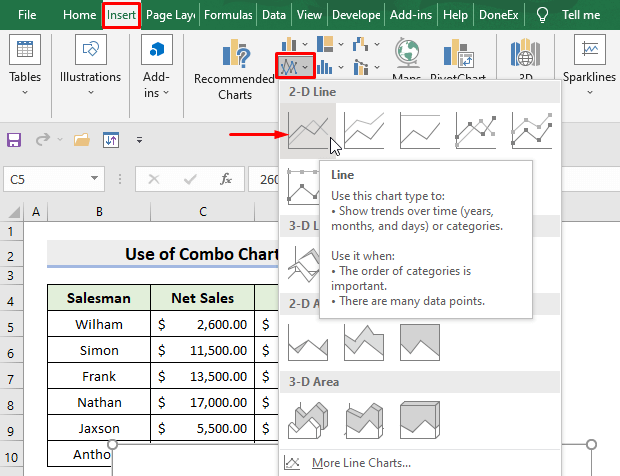
- Ингэснээр та хоёр дахь графикаа авах болно.
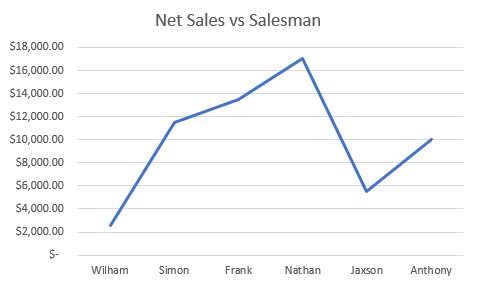
1.2 Үндсэн тэнхлэг
Гэхдээ бидний зорилго бол эдгээр хоёр графикийг нэгтгэх явдал юм. Тиймээс, графикуудыг нэгтгэхийн тулд доор өгөгдсөн цаашдын үйл явцыг дагана уу.
АЛХАМ:
- Эхлээд бүх өгөгдлийн мужийг сонгоно уу ( B5:D10 ).
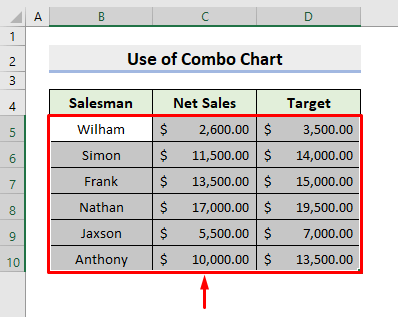
- Дараа нь Оруулах табаас Унж унах дүрсийг сонгоно уу. График бүлэг.
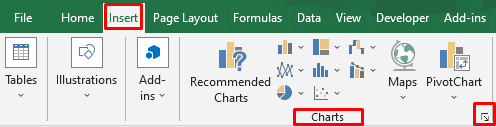
- Үүний үр дүнд Диаграмм оруулах харилцах цонх гарч ирнэ.
- Эндээс <-г сонгоно уу. 1>Combo үүнийг та Бүх график таб дээрээс олох болно.
- Үүний дараа Цуврал1 ба Цуврал2 аль алиных нь Графикийн төрөл болгон Мөр -г сонго.
- Дараа нь OK товчийг дарна уу.
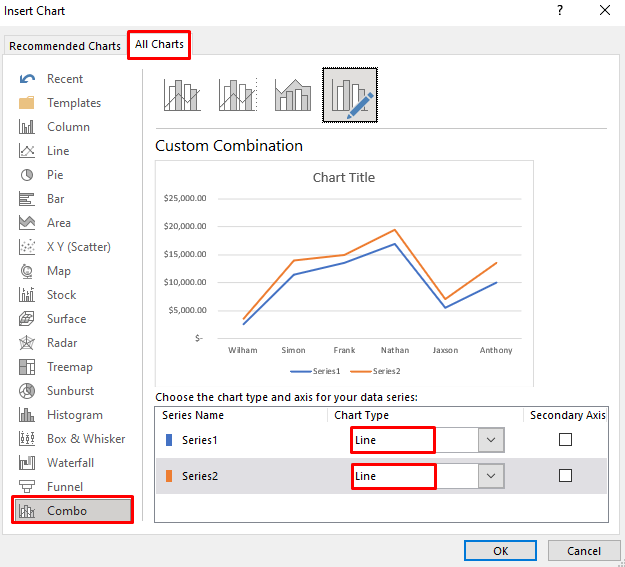
- Тиймээс та нийлмэл графикийг авах болно.
- Одоо , графикийг сонгоод хулганы баруун товчийг дарж цувралын нэрийг тохируулна уу.
- Өгөгдөл сонгох дээр дарна уу.
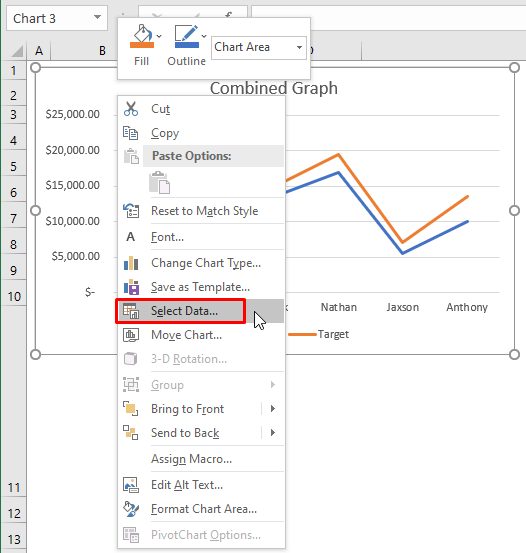
- Ингэснээр харилцах цонх гарч ирнэ.
- Цуврал1 -г сонгоод Засах -г дарна уу.
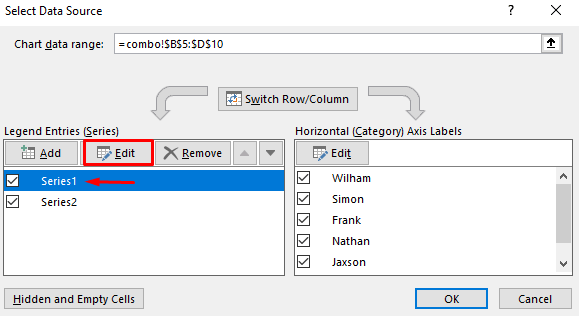
- Үүний үр дүнд шинэ харилцах цонх гарч ирнэ. Энд Цуврал нэр -д Цэвэр борлуулалт гэж бичээд ОК товчийг дарна уу.
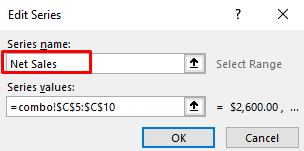
ТАЙЛБАР: Цувралын утгууд нь C5:C10 тул энэ нь Цэвэр борлуулалт цуврал юм.
- Дахин хэлэхэд Цуврал2 -г сонгоод Засах -г дарна уу.
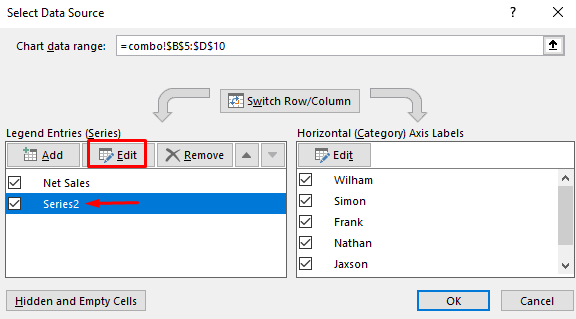
- Зорилтот -г бичнэ үү. Цувралын нэр болон OK товчийг дарна уу.
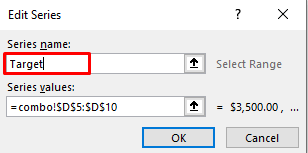
ТАЙЛБАР: Цуврал утгууд нь D5:D10 тул энэ нь Зорилтот цуврал юм.
- ОК -г дарж Мэдээллийн эх сурвалж харилцах цонхыг сонгоно уу.
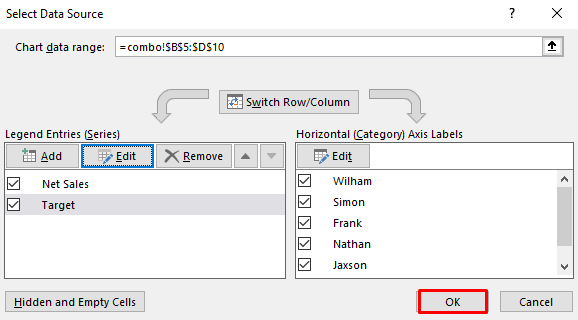
- Эцэст нь Нэгдсэн график -г буцаана.
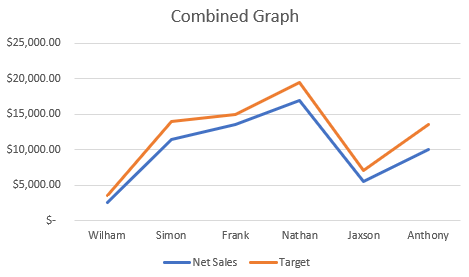
1.3 Хоёрдогч тэнхлэг
Бид мөн графикийг Хоёрдогч тэнхлэг дээр зурж болно. Тиймээс дагаж мөрдөөрэй Анхдагч болон Хоёрдогч тэнхлэгүүд дээр зурах алхмууд.
АЛХАМ:
- Энд Зорилтот цувралын Хоёрдогч тэнхлэгийн хайрцгийг сонгоод ОК дарна уу.
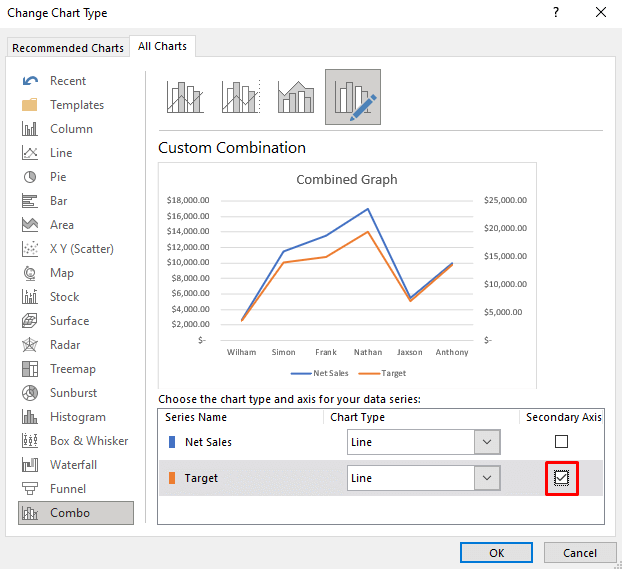
- Эцэст нь та хоёр тэнхлэгийн нийлмэл графикийг авах болно.
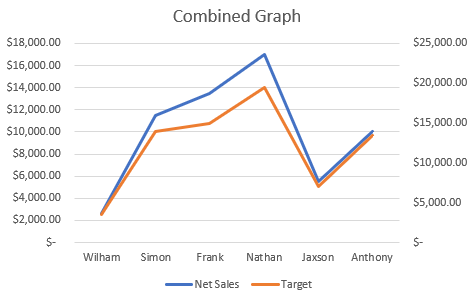
ТАЙЛБАР: Энэ нь тоон формат өөр өөр үед ялангуяа тустай. эсвэл мужууд бие биенээсээ ихээхэн ялгаатай.
Дэлгэрэнгүй унших: Excel дээр графикуудыг хэрхэн нэгтгэх вэ (Алхам алхмаар зааварчилгаа)
Ижил төстэй уншлага:
- Одоо Excel файлуудыг тусдаа хуудас бүхий нэг ажлын дэвтэрт нэгтгэх
- Excel VBA: Огноо, цагийг нэгтгэх (3 арга)
- Макро ашиглан хэд хэдэн Excel хуудсыг хэрхэн нэгтгэх вэ (3 арга)
- Excel дээр нэр, огноог нэгтгэх (7) Арга)
- Excel дээр хоёр тархсан графикийг хэрхэн нэгтгэх вэ (Алхам алхмаар дүн шинжилгээ хийх)
2. Excel-д хоёр графикийг хуулах болон нэгтгэх. Paste Operations
дээрх хуулж буулгах үйлдэл Excel бидэнд олон ажлыг хөнгөвчилдөг. Энэ аргын хувьд бид зөвхөн энэ үйлдлийг графикуудыг нэгтгэхэд ашиглах болно. Бид өмнөх аргадаа хоёр график авах үйл явцыг аль хэдийн харуулсан. Одоо бид эхний графикийг хуулж аваад эцсийн үр дүнг авахын тулд өөр график руу буулгана. Тиймээс, даалгаврыг гүйцэтгэхийн тулд доорх алхмуудыг мэдэж аваарай.
АЛХАМ:
- Эхлэхдээ дурын зүйлийг сонгоно уу.график дээр хулганы баруун товчийг дарна уу.
- Хуулбар сонголтыг сонгоно уу.
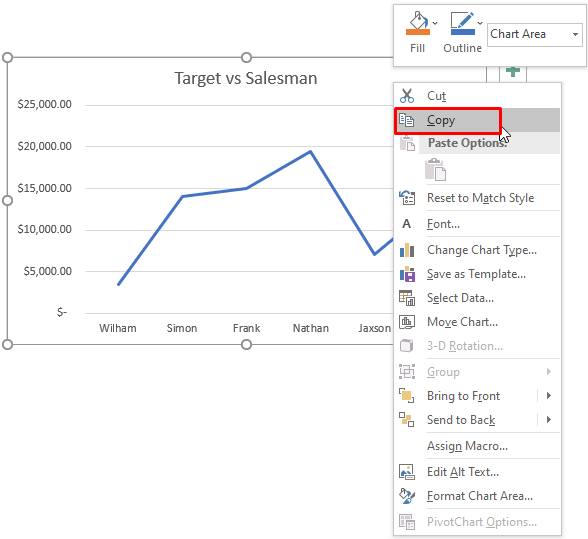
- Үүний дараа хоёр дахь графикийг сонгоод хулганы баруун товчийг дарна уу.
- Дараа нь Paste командыг сонгоно. сонголт.
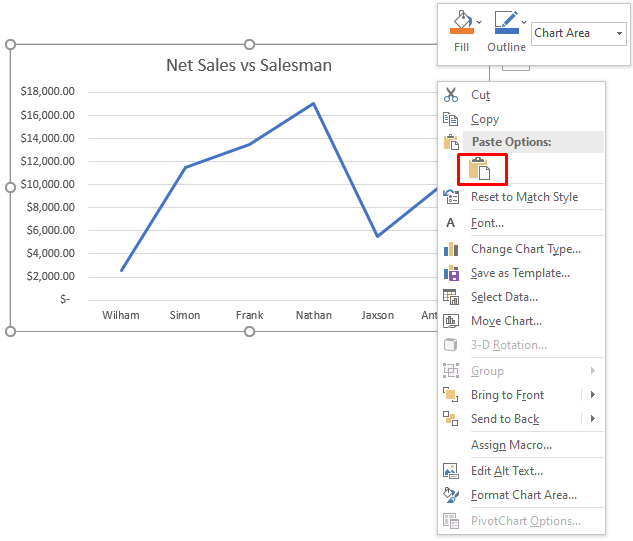
- Тиймээс та хосолсон графикийг авах болно.
- Одоо бид графикийн гарчгийг өөрчлөх болно. Үүнийг хийхийн тулд гарчгийг сонгоно уу.
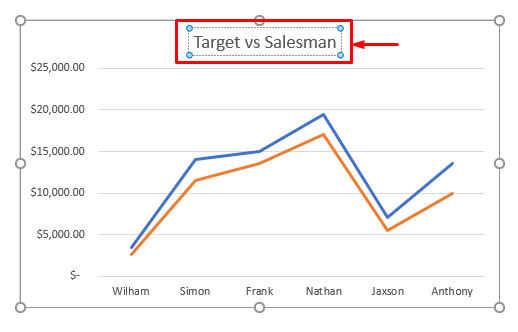
- Дараа нь Хосолсон график гэж бичнэ үү.
- Эцэст нь, Та хүссэн графикаа авах болно.
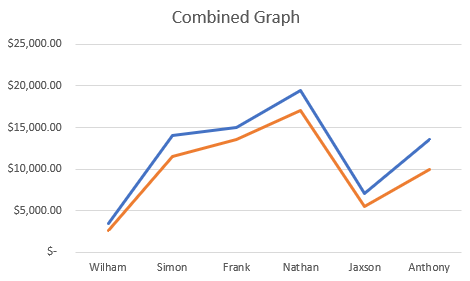
Холбогдох агуулга: Excel дээр хоёр баганан графикийг хэрхэн нэгтгэх вэ (5 арга)
Дүгнэлт
Үүнээс хойш та дээр дурдсан аргуудын тусламжтайгаар Excel дээр хоёр график нэгтгэх боломжтой болно. Тэдгээрийг үргэлжлүүлэн ашиглаад танд даалгавраа хийх өөр арга байгаа бол бидэнд мэдэгдээрэй. Доорх коммент хэсэгт сэтгэгдэл, санал, асуусан зүйлээ үлдээхээ бүү мартаарай.

